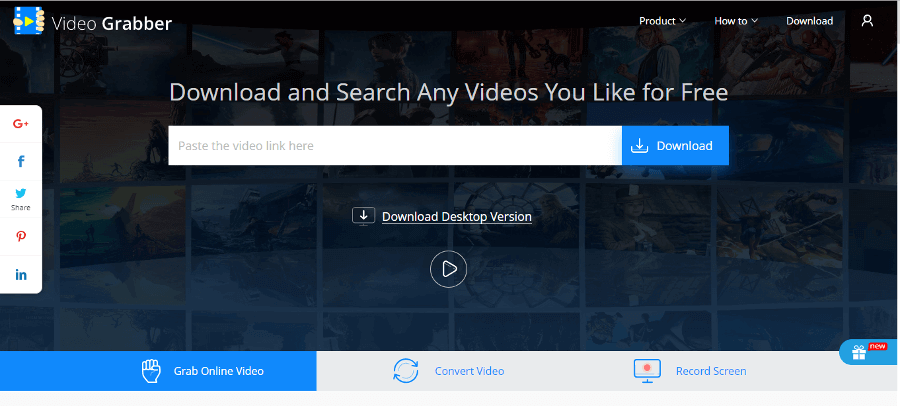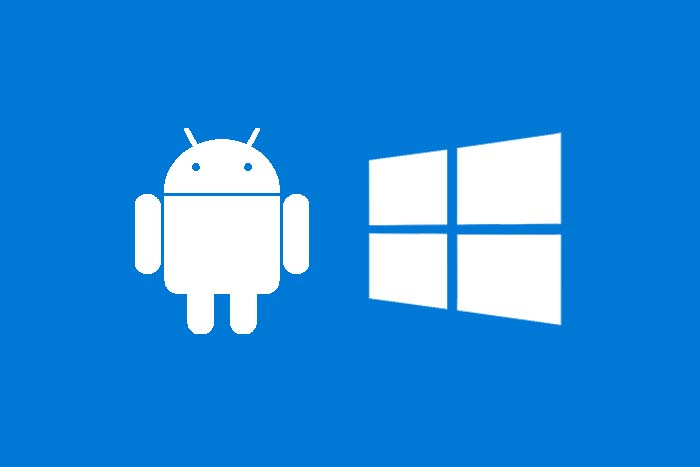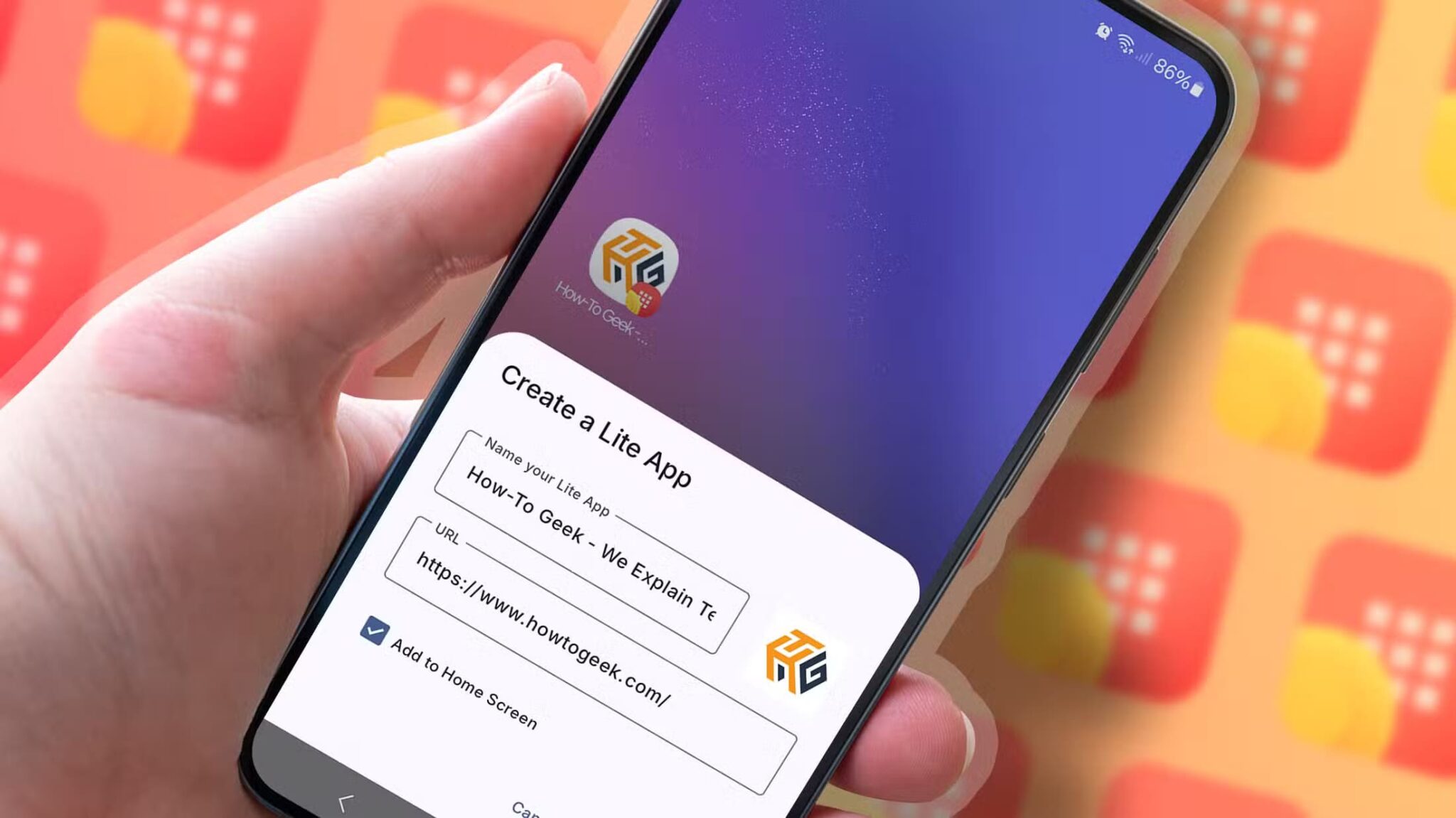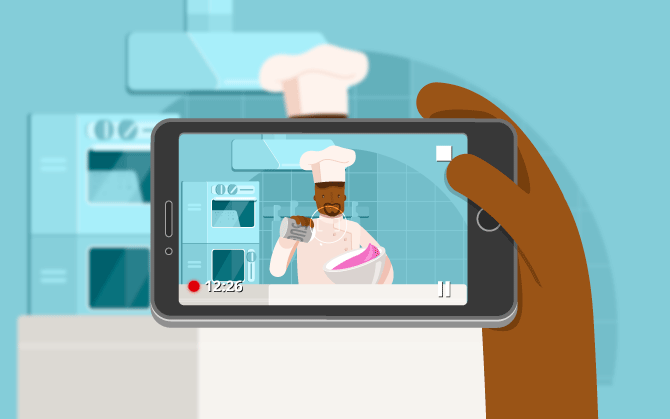Прошли времена, когда нам приходилось вручную записывать и искать контакты. Благодаря мобильным телефонам сохранение и поиск нескольких контактов больше не является сложной задачей. Однако это становится проблемой, когда некоторые контакты исчезают с вашего устройства Android. Если вы тоже столкнулись с этой проблемой, читайте дальше, чтобы узнать, как исправить пропажу контактов на Android.
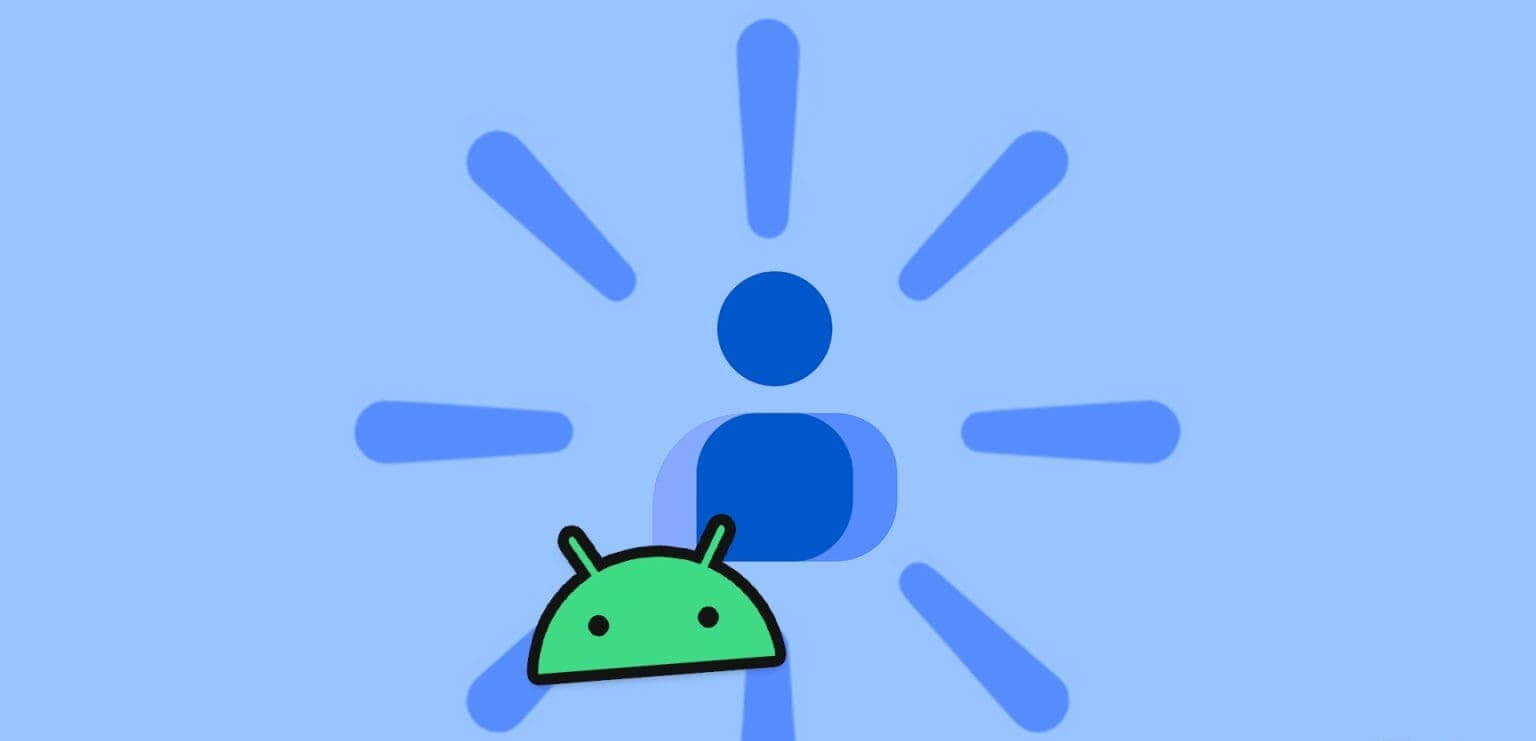
Исчезновение контактов на вашем Android-устройстве может быть периодическим явлением. Это может быть как контакт, которым вы редко пользуетесь, так и тот, с которым вы регулярно общаетесь. Итак, давайте рассмотрим 9 способов решения этой проблемы.
Примечание: для демонстрации мы используем устройство ASUS. Доступ к некоторым настройкам может различаться в зависимости от производителя или модели устройства.
1. Закройте и перезапустите приложение «Контакты».
Если из-за ошибки или сбоя приложения контакты отображаются некорректно, вы можете принудительно закрыть приложение. Затем снова его открыть. Это остановит работу служб приложения в фоновом режиме и загрузит их заново. Для этого выполните следующие действия.
Шаг 1: из Хиратов Список, Нажмите значок «Недавние». Или проведите пальцем вверх от нижнего края экрана.
Шаг 2: После открытия Фоновые приложенияНажмите и удерживайте приложение. Контакты И потяните его вверх.
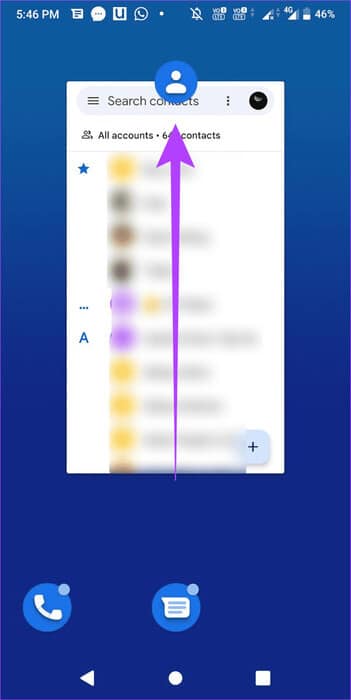
Шаг 3: Далее нажмите на значок приложения. Контакты Еще раз перезапустите приложение.
Теперь проверьте, видны ли отсутствующие контакты.
2. Перезагрузите устройство.
Перезагрузка устройства Android принудительно закрывает и перезагружает все функции. Это может помочь исправить временные системные ошибки или сбои, которые могут приводить к исчезновению некоторых контактов из приложения «Контакты». Вот как это сделать.
Шаг 1: Нажмите и удерживайте кнопку. энергия.
Шаг 2: Когда появится пункт меню, нажмите на Перезагрузить.
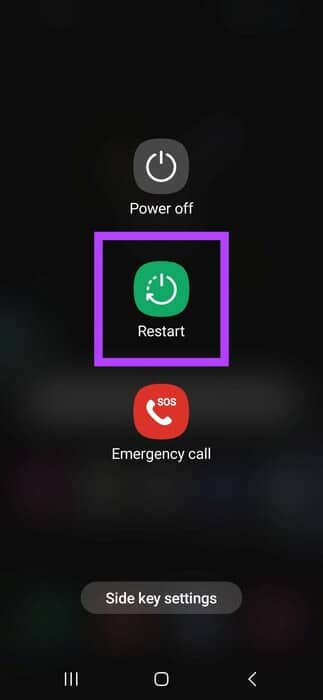
Дождитесь перезагрузки устройства. Затем откройте приложение «Контакты» и проверьте ещё раз.
3. Воспользуйтесь официальным приложением контактов.
Если вы используете стороннее приложение для отслеживания контактов, возможно, пришло время перейти на официальное приложение «Контакты» на вашем устройстве. Это обеспечит вам доступ ко всем функциям официального приложения и позволит легко найти потерянные контакты.
Однако если проблема не устранена, перейдите к следующему методу.
4. Отключите и включите синхронизацию контактов Google.
Ваше устройство Android синхронизирует информацию между устройствами для удобства доступа. Поэтому, если во время предыдущей синхронизации возникли проблемы, некоторые контакты могут исчезнуть из приложения «Контакты».
Чтобы исправить это, отключите синхронизацию контактов в меню настроек Google. Затем включите её снова. Это позволит повторно синхронизировать вашу информацию и восстановить все ранее потерянные контакты. Вот как это сделать.
Шаг 1: открыть меню Настройки على از Android الخاص بك.
Шаг 2: Прокрутите вниз и коснитесь Google.
Шаг 3: Здесь нажмите на Резервный.
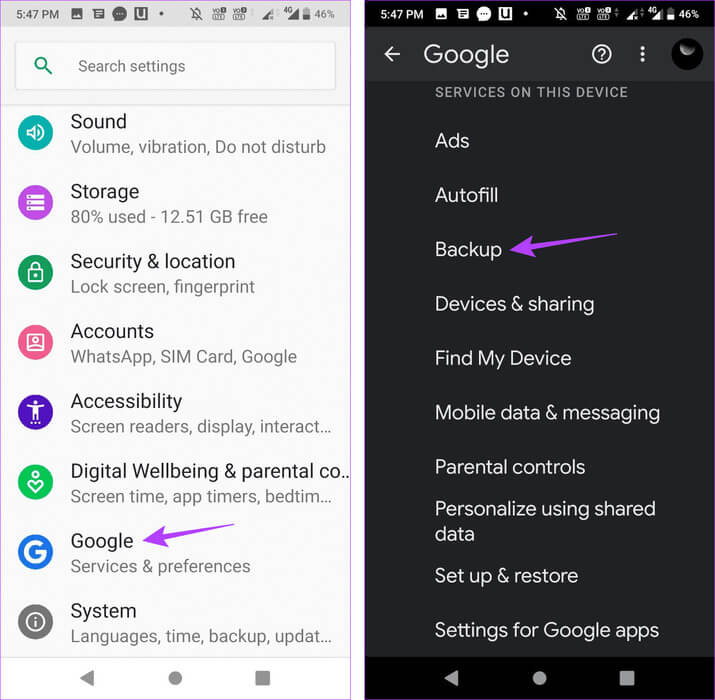
Шаг 4: Нажмите на Данные аккаунта Google Из резервных вариантов.
Шаг 5: Вот, иди сюда Контакты Выключите выключатель перед ним.
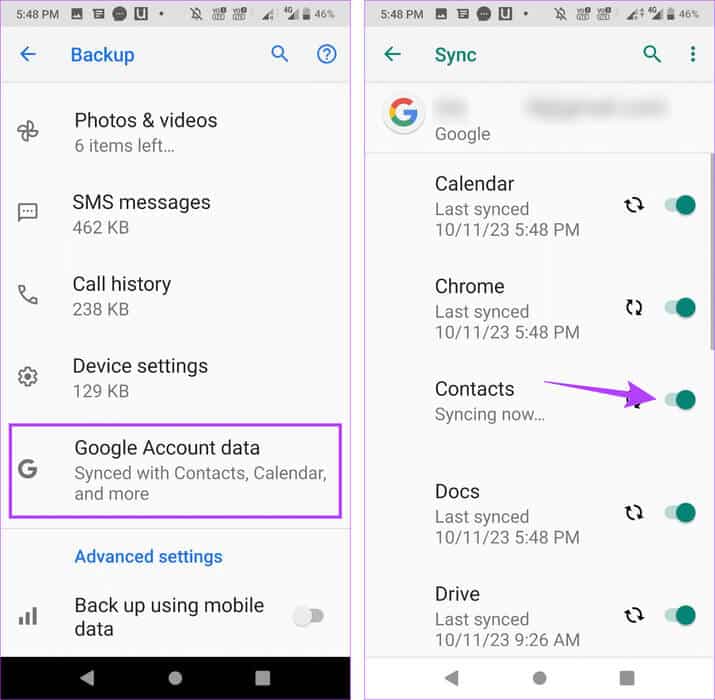
Подождите немного и снова включите переключатель. Дождитесь повторной синхронизации контактов Google на вашем устройстве Android.
5. Проверьте настройки приложения «Контакты».
Если на вашем устройстве запущено несколько учетных записей Google, это может увеличить вероятность того, что приложение «Контакты» будет отображать контакты только из определенной учетной записи.
В этом случае контакты, сохранённые в других аккаунтах Google, могут быть не видны. В этом случае вы можете переключиться на полноценный режим учётной записи в приложении «Контакты». Вот как это сделать.
Шаг 1: Открыть приложение Контакты на вашем устройстве.
Шаг 2: В левом верхнем углу нажмите на значок. Гамбургеры.
Шаг 3: Здесь нажмите на Все аккаунты.
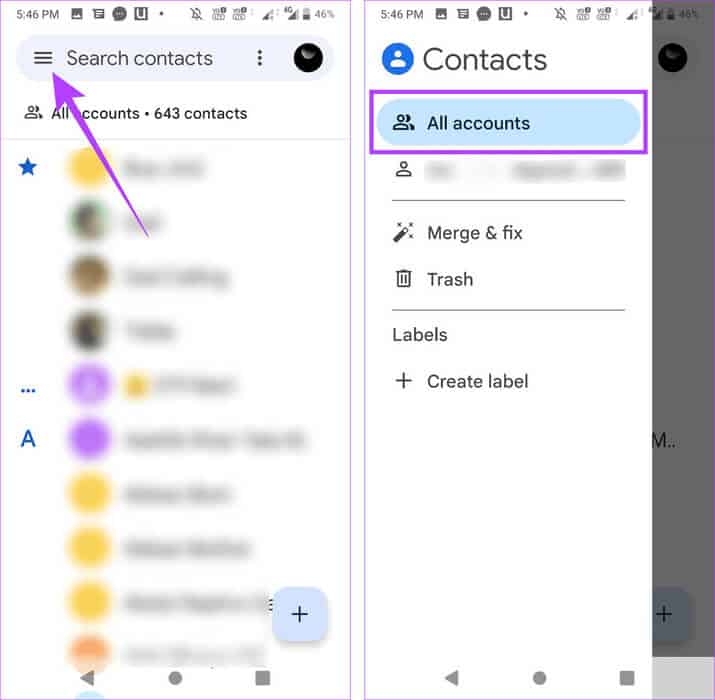
Это обеспечит синхронизацию приложения «Контакты» и захват контактов из всех учетных записей Google, добавленных на ваше устройство Android.
6. Очистите кэш приложения «Контакты».
Кэш приложения помогает повысить производительность приложения, сокращая время его загрузки. Однако это достигается за счёт сохранения важных данных о предыдущих запусках приложения. Со временем эти данные могут стать слишком большими или быть поврежденными.
В этом случае соответствующее приложение может вести себя нестабильно, например, постоянно пропускать определённые контакты. В этом случае вы можете открыть меню «Настройки» и очистить кэш приложения «Контакты». Для этого выполните следующие действия.
Шаг 1: Откройте настройки и коснитесь Приложения и уведомления.
Шаг 2: Здесь нажмите на «Просмотреть все приложения».
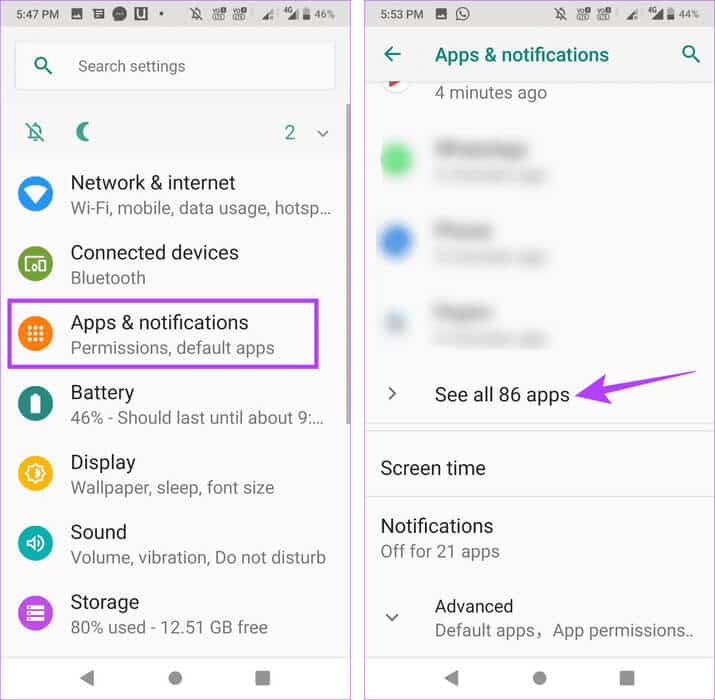
Шаг 3: Прокрутите и коснитесь Контакты.
Шаг 4: Найдите место хранения.
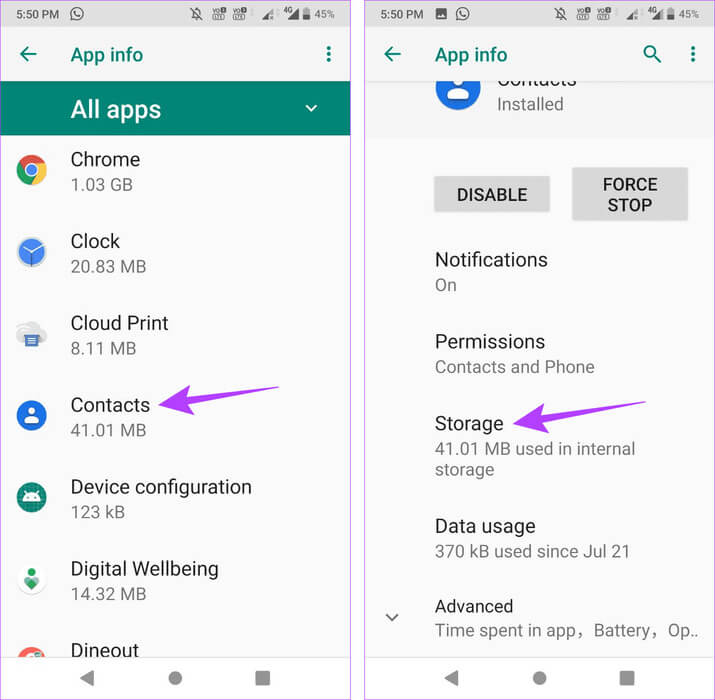
Шаг 5: Здесь нажмите на Очистить кэш.
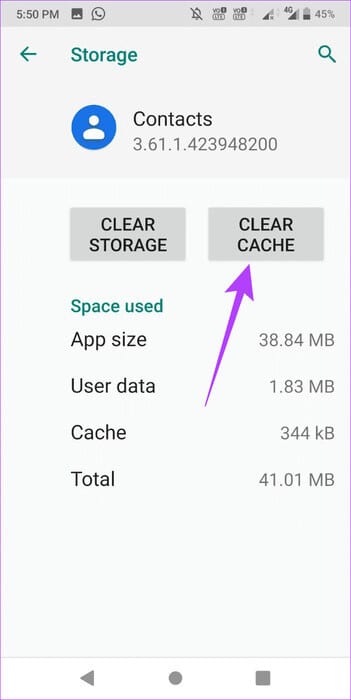
После этого закройте приложение «Контакты» и откройте его снова. Затем проверьте, восстановились ли потерянные контакты на вашем Android-устройстве.
7. Проверьте удаленные контакты.
Одной из причин, по которой вы можете не видеть определенные контакты в приложении «Контакты», является то, что эти контакты были случайно удалены с вашего устройства.
Если да, перейдите на страницу Google Контакты и найдите нужный контакт. Затем восстановите удалённые контакты и снова сделайте их доступными на вашем Android-устройстве.
8. Обновите приложение «Контакты».
Регулярные обновления приложений гарантируют доступ к последним изменениям программного обеспечения и исправлениям ошибок. Это также помогает поддерживать совместимость с вашим устройством и всеми другими установленными приложениями.
Итак, если вы считаете, что ваше приложение «Контакты» давно не обновлялось, вы можете Вручную проверьте наличие обновлений приложенияВот как.
Шаг 1: Открыть приложение Контакты В магазине Google Play.
Открыть Контакты в Play Маркете
Шаг 2: Здесь нажмите на обновить.
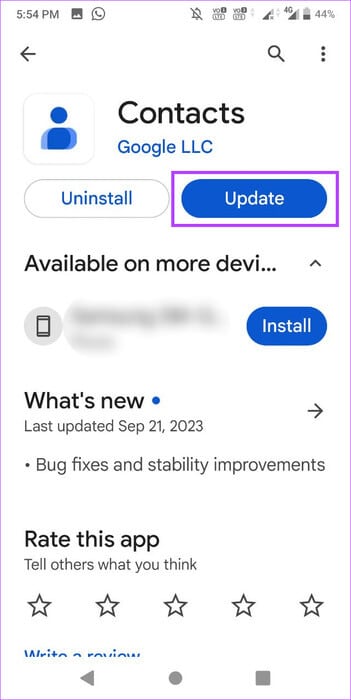
Дождитесь завершения установки обновления. Затем откройте приложение «Контакты» и проверьте, видны ли все ваши контакты.
9. Сброс настроек приложения
Если какие-либо настройки приложения по умолчанию приводят к исчезновению многих или всех ваших контактов с вашего телефона Android, вы можете Используйте опцию «Сброс настроек приложения» Чтобы удалить любые подобные изменения и сбросить настройки приложений до значений по умолчанию.
Однако учтите, что это повлияет на все приложения, установленные на вашем устройстве. Если вы всё равно хотите продолжить, выполните следующие действия.
Шаг 1: Открыть приложение Настройки على از Android الخاص بك.
Шаг 2: Затем нажмите «Приложения и уведомления».
Шаг 3: Нажмите на «Просмотреть все приложения».
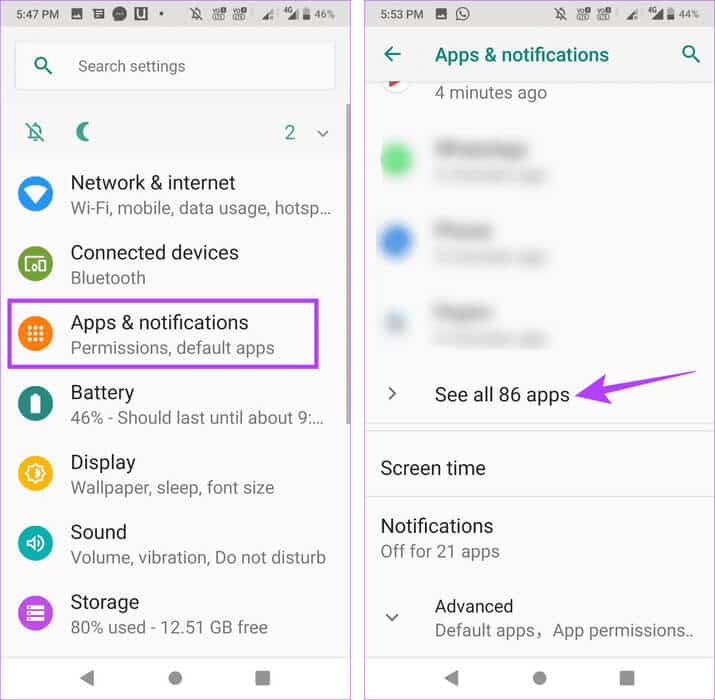
Шаг 4: В правом верхнем углу нажмите на значок. Три очка.
Шаг 5: Нажмите на «Сбросить настройки приложения».
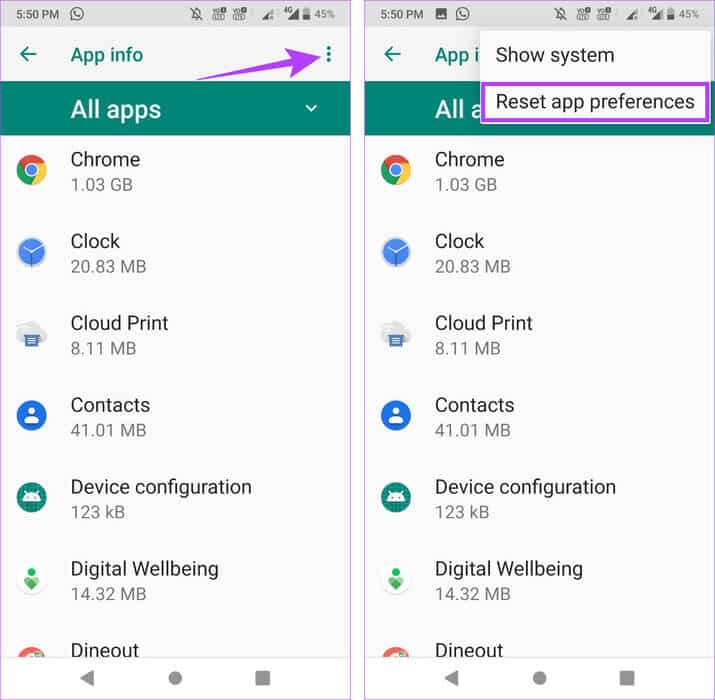
При появлении запроса нажмите «Сбросить приложения», чтобы завершить процесс. После этого откройте приложение «Контакты» и проверьте, все ли контакты отображаются.
Восстановить потерянные контакты на Android
Благодаря технологиям, упрощающим отслеживание всех важных контактов, потеря некоторых из них не станет таким уж кошмаром. Надеемся, эта статья поможет вам решить проблему с пропавшими контактами на вашем Android-устройстве. Кроме того, ознакомьтесь с нашими инструкциями о том, как это исправить. Исправлена ошибка, из-за которой поиск контактов не работал на Android.